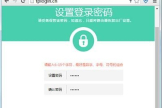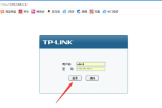副路由器的WiFi怎么设置(wds桥接如何设置副路由)
一、副路由器的WiFi怎么设置
主路由器的LAN口可以接在副路由器的WAN口,也可以接在副路由器的LAN口,在设置时先将主路由器设置成可以上网的,然后再将副路由器的IP地址修改与主路由器不同,关闭DHCP就可以了,具体的设置方法如下:
1、将主路由器通电连接电脑以后,在浏览器中输入IP地址(路由器背面有IP地址和用户名及密码)并登录。
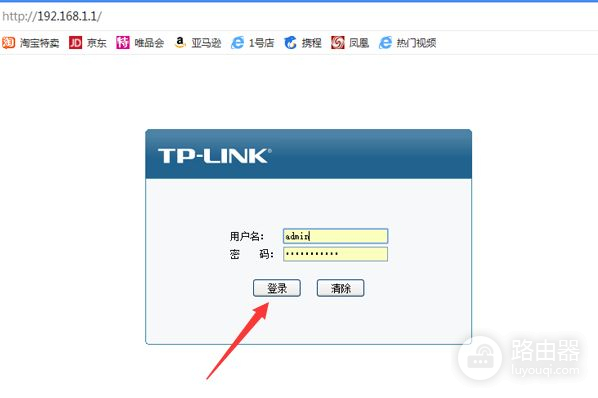
2、登录进入到该路由的后台以后点击接口设置中的WAN口设置按钮,在主界面中选择上网方式如PPPOE,然后输入上网的账号和密码点击保存按钮。
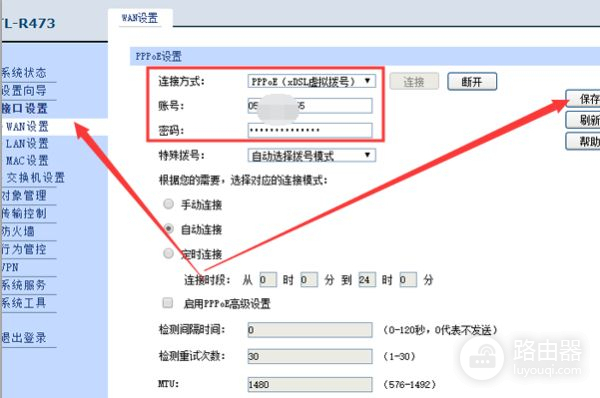
3、将电脑与主路由器断开连接以后,再连接副无线路由器,在电脑浏览器中输入IP地址并登录。
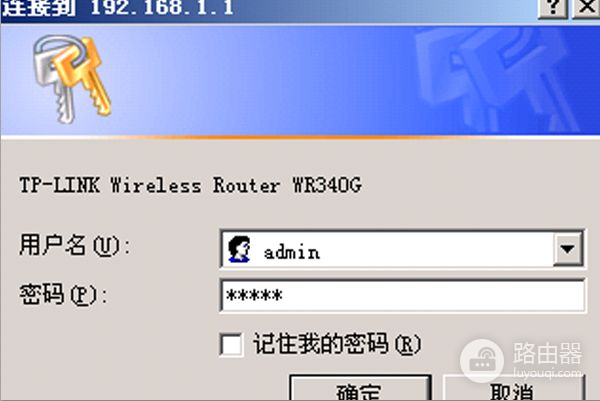
4、登录进入到副路由器以后,点击左侧的DHCP服务,并在主界面中勾选不启用按钮。
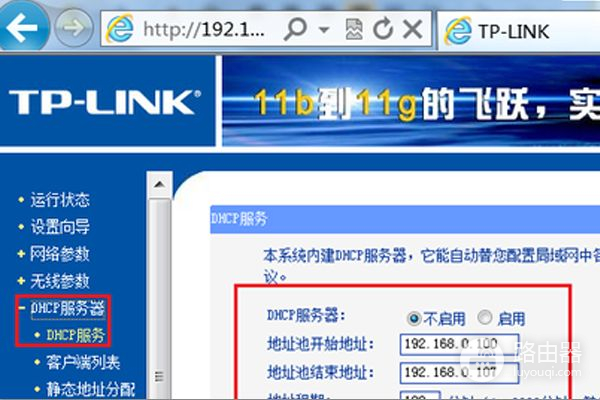
5、然后再点击左侧导航栏的LAN口设置,将其IP地址修改为如192.168.0.1后点击保存按钮(即与主路由器IP地址不同)。
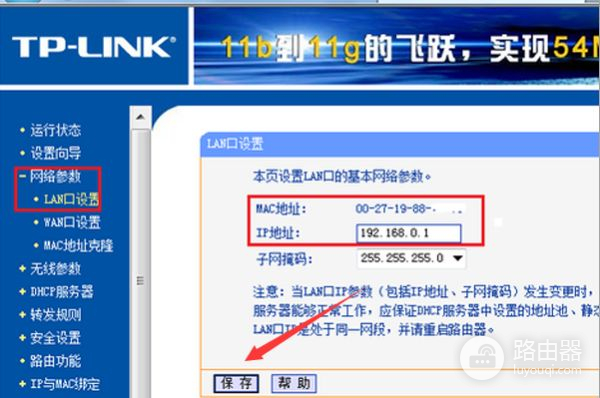
6、然后再点击左侧的无线参数下面的无线安全设置,在出现的主界面中输入无线型号的名称和密码就已经设置完成了。
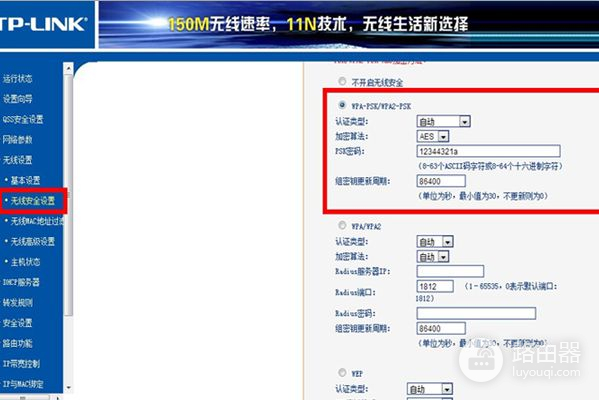
7、然后将主路由器的WAN口连接宽带的猫、LAN口直接与副路由器的WAN口或者LAN口连接就可以使用了,其他电脑均可以连接两台路由器的LAN口。

二、wds桥接如何设置副路由
无线桥接的副路由器IP地址设置方法:
1、进入副路由器的设置界面。
2、点击【网络参数】---【LAN口设置】。
3、把副路由器的LAN地址设置为192.168.1.2防止与主路由器冲突,同时也便于管理主和副路由器。
4、点击【无线设置】---【基本设置】。
5、设置SSID为TP_LINK-B。设置无线信道为:11.
6、勾选【开启WDS】,在弹出的界面点击扫瞄,得到AP列表以后找到主路由器的SSID,即123,点击右边的【连接】按钮,加密方式选WPA-PSK,密钥填主路由的密钥:12345678,(保持与主路由器一致即可),点击保存。
7、由于新的WDS功能于老式的Bridge有所不同,更为高级,所以仅需所有副路由器开启WDS并填入主路由的信息即可,如主路由开启WDS或Bridge功能,请关闭,否则WDS功能无法使用。
8、点击【无线设置】---【无线安全设置】 在这里设置副路由无线的密码。
9、点击【DHCP服务器】---【DHCP服务器设置】,把【地址池起始地址】改为192.168.1.150,把【地址池起始地址】改为192.168.1.199.【网关】填写主路由器的IP地址,即192.168.1.1.主和备选DNS服务器填之前记录下来的地址保存并重启路由器。
10、设置完成,连接成功。
三、路由器桥接要如何设置
主路由器与副路由器通过无线WDS桥接,无线终端可连接副路由器上网,移动过程中自动切换,实现漫游。具体操作步骤如下:
1、登录副路由器管理界面;
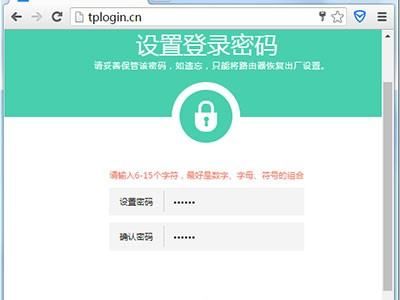
2、进入WDS设置界面,点击WDS无线桥接中的 下一步,开始设置;
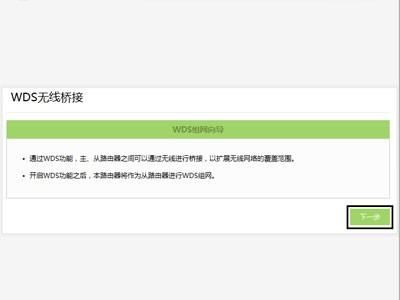
3、扫描并连接主路由器信号,找到主路由器的信号,点击 选择,路由器自动提示输入主路由器的无线密码,请正确输入,并点击下一步;
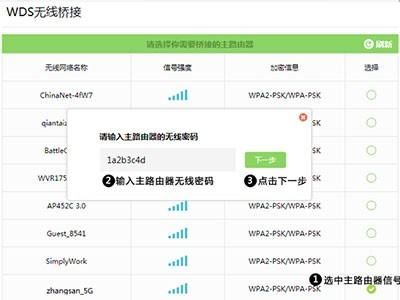
4、设置副路由器5G信号的无线网络名称和无线密码,并点击 下一步;
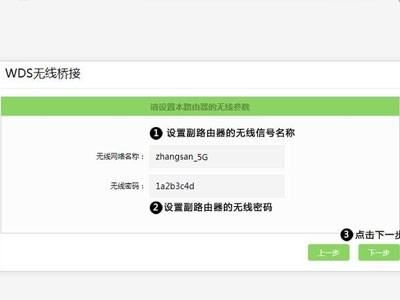
5、将副路由器的LAN口IP地址修改为与主路由器在同一网段且不冲突,并点击下一步;
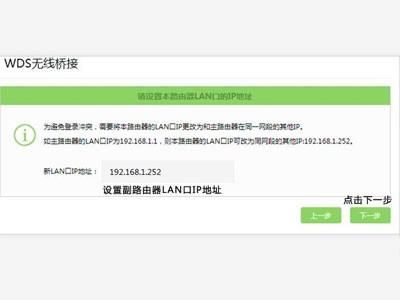
6、确认配置信息正确,点击完成,设置完成。
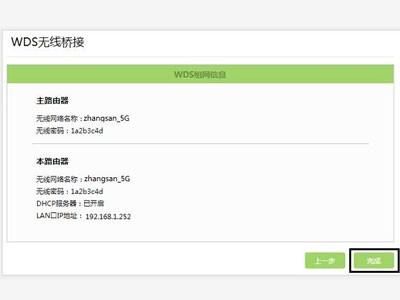
7、观察右上角WDS状态,已连接 表示WDS桥接成功。
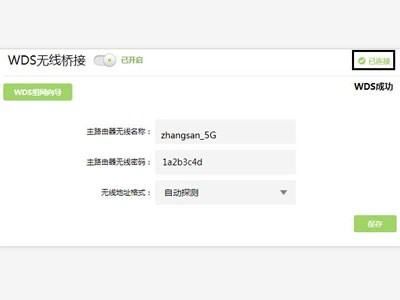
注意事项:
1、主、副路由器之间不需要(也不可以)连接网线;
2、双频路由器之间不可以同时进行2.4G和5G的桥接;
3、无线桥接仅需要在副路由器上设置,以下操作指导均是在副路由器上进行;